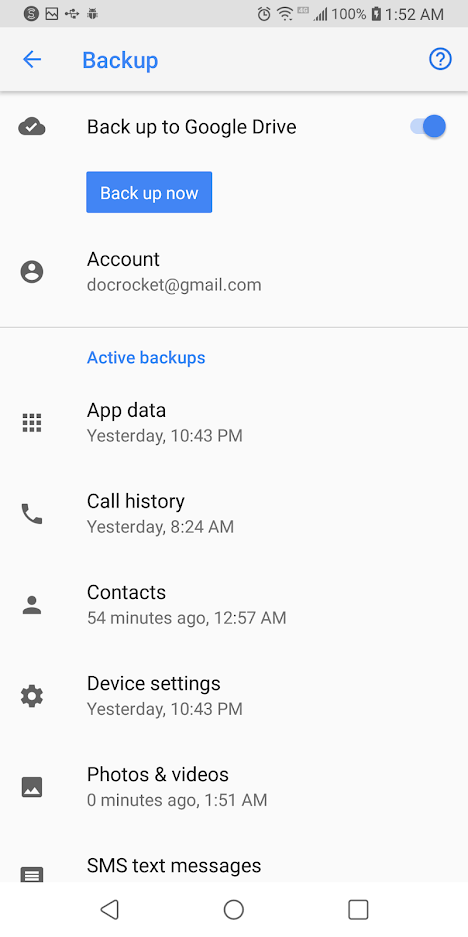Chúng tôi đã có tất cả ở đó. Bạn vô tình nhập sai mật khẩu trên điện thoại của mình quá nhiều lần và đột nhiên chúng khóa bạn mãi mãi. Có thể con trai của bạn hoặc một người bạn của bạn đã nhấc điện thoại của bạn và, như một trò đùa hoặc tai nạn, đã nhập sai mã quá nhiều lần. Có thể đó là điện thoại phụ của bạn và nó đã ở trong ngăn kéo trong một vài tháng và bạn cần nó ngay bây giờ, nhưng bạn đã quên mã. Với ảnh của bạn bè và gia đình của chúng tôi, toàn bộ bộ sưu tập nhạc của chúng tôi và thư viện danh bạ được lưu trữ trên thiết bị của chúng tôi, bạn sẽ không thể khởi động lại điện thoại nếu có sự cố với mật mã của thiết bị.
Bị khóa điện thoại rất giống như bị khóa trong toàn bộ cuộc sống của chúng ta. Điều đó nói rằng, bạn không phải lo lắng về việc cố gắng tìm cách thoát khỏi luyện ngục điện thoại. Nếu bạn vô tình kích hoạt khóa vĩnh viễn trên điện thoại hoặc chưa có, nhưng bạn biết bạn đã quên mật khẩu, bạn có thể cảm thấy cần phải bắt đầu hoảng loạn. Có thể bạn không quên mã điện thoại, nhưng bạn đang tìm kiếm một cách thông minh hơn để mở khóa thiết bị của mình khi bạn sử dụng nó mỗi ngày. Nếu bạn tò mò về cách mở khóa điện thoại hoạt động, cho dù đó là cố gắng truy cập thiết bị bị khóa của bạn hay chỉ cố gắng đảm bảo bạn không vô tình gặp sự cố, bạn đã đến đúng hướng dẫn. Hy vọng, chúng tôi có thể đưa nó trở lại điện thoại của bạn mà không mất một ounce dữ liệu. Và đối với những người dùng chưa bị mất mã truy cập mà chỉ cố gắng sử dụng điện thoại của họ theo cách thông minh hơn và an toàn hơn, chúng tôi cũng có một số mẹo dành cho bạn. Đây là cách mở khóa điện thoại Android của bạn.
Bài viết này đề cập đến cách khắc phục khóa bảo mật trên điện thoại của bạn nếu điện thoại đã bị khóa hoặc tắt. Nếu bạn đang tìm cách mở khóa điện thoại Android của mình để sử dụng nó trên các nhà cung cấp khác, hãy xem hướng dẫn của chúng tôi để kiểm tra xem điện thoại của bạn có được mở khóa ở đây không. Và nếu bạn đang tự hỏi làm thế nào để kiểm tra trạng thái khóa của điện thoại, hãy xem hướng dẫn của chúng tôi ở đây.
Quên mật khẩu
Anh nhấc điện thoại lên để kiểm tra tin nhắn hoặc email, chỉ để nhận ra có gì đó không đúng với mật khẩu của mình. Mặc dù biết rằng bạn đã đặt mật khẩu thành, sinh nhật của đứa con đầu lòng của bạn, dường như không có gì để làm việc. Điện thoại của bạn tiếp tục cho bạn biết rằng mật khẩu không chính xác, nhưng bạn đã xác minh số điện thoại 3 lần Cuối cùng, điện thoại của bạn thông báo cho bạn rằng nó đã bị chặn khỏi thiết bị vào lúc này. Bạn định làm gì? Bạn cần điện thoại để trả tiền mua hàng, gọi Uber hoặc tham khảo ý kiến Instagram trong khi chờ xếp hàng tại ngân hàng. Đừng lo lắng, nếu bạn quên mã truy cập, bạn vẫn không gặp may.
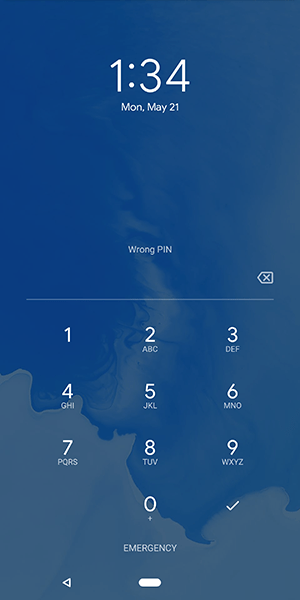
Hãy thử các biến thể trong mật khẩu của bạn
Bạn có hoàn toàn chắc chắn rằng bạn không đọc sai mật khẩu của mình? Mẹo đầu tiên chúng tôi sẽ cung cấp cho bạn là đảm bảo rằng mã truy cập của bạn không bị lẫn lộn hoặc bạn không quên một yếu tố chính của mã truy cập xuất hiện ở cuối câu. Nhiều người trong chúng ta thường quên mất các điều chỉnh mật khẩu nhỏ mà chúng tôi đã thêm để đảm bảo các thiết bị của chúng tôi an toàn nhất có thể. Dưới đây là một số mẹo để đảm bảo bạn nhớ mọi phần trong mật mã của mình:

Tìm điện thoại di động của tôi (chỉ dành cho thiết bị Samsung)
Bạn đang sử dụng một Galaxy S9 hoặc một Galaxy Lưu ý: 8? Bạn có thể may mắn: Công cụ Find My Mobile của Samsung có một tính năng bổ sung mà công cụ Find My Device của Google không cung cấp. Find My Mobile tương tự như Tìm thiết bị của tôi hoặc Tìm điện thoại của tôi trên iOS, nhưng được Samsung phát triển riêng cho các thiết bị của họ. Đối với hầu hết các phần, nó hoạt động giống như bạn mong đợi: Find My Mobile có thể định vị điện thoại của bạn bằng GPS, làm cho thiết bị đổ chuông khi bạn mất điện thoại trên đệm ghế sofa và thậm chí có thể sao lưu dữ liệu của bạn từ xa. sử dụng ứng dụng web do Samsung cung cấp Tuy nhiên, điều quan trọng nhất là khả năng ứng dụng mở khóa thiết bị của bạn khỏi máy tính, ngay cả khi bạn quên mật khẩu.
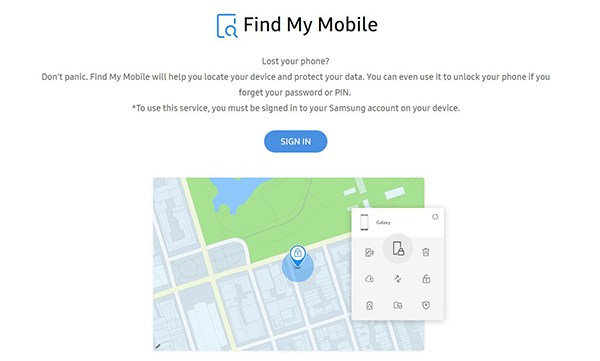
Có một vấn đề: nếu bạn chưa thiết lập tài khoản Samsung trên Galaxy S-device, bạn sẽ không thể làm điều này. Giống như hầu hết các công cụ của Samsung, bạn cần có tài khoản Samsung để đăng nhập vào trang web và mở khóa thiết bị của mình. Giả sử bạn đã thiết lập tài khoản Samsung và không quên mật khẩu của tài khoản đó, bạn sẽ có thể mở khóa thiết bị của mình bằng ứng dụng web Tìm di động của tôi tại đây. Tất cả những gì bạn cần làm là đăng nhập bằng tài khoản Samsung, chọn tùy chọn để mở khóa thiết bị từ xa và bạn đã sẵn sàng để đi.
Điều quan trọng cần lưu ý là việc mở khóa thiết bị của bạn từ xa sẽ xóa dữ liệu sinh trắc học khỏi thiết bị của bạn, do đó, bất kỳ quét vân tay hoặc mống mắt nào bạn đã lưu trên thiết bị sẽ cần phải được thêm lại vào điện thoại của bạn, một mức giá nhỏ phải trả để lưu dữ liệu thiết bị của bạn về lâu dài.

Như chúng tôi đã đề cập, Google có một tiện ích tương tự cho tất cả các điện thoại Android có tên là "Tìm thiết bị của tôi", chỉ trình bày tùy chọn để ngăn chặn thiết bị của bạn, không mở khóa nó. Nếu bạn quên mật khẩu, tất cả Tìm thiết bị của tôi sẽ làm là xác định vị trí thiết bị bằng GPS, khóa lại màn hình và xóa dữ liệu; bạn sẽ không thể mở khóa màn hình từ đám mây.
Phương sách cuối cùng: đặt lại thiết bị của bạn
Thật không may, nhờ những cải tiến bảo mật được thêm vào Android 5.0 Và ở trên, hầu hết các thiết bị hiện đại không do Samsung sản xuất sẽ cần phải được đặt lại để tránh mật khẩu. Có, điều này có nghĩa là bạn sẽ phải cấu hình lại điện thoại của mình từ đầu, tải xuống lại các ứng dụng, nhạc và bất kỳ nội dung nào khác mà bạn đã lưu trên thiết bị di động. Khóa thiết bị của bạn khiến việc sao lưu bất kỳ nội dung nào trên điện thoại trở nên khó khăn, nhưng nếu bạn đã có một số phương pháp sao lưu, bạn có thể kích hoạt chúng bằng cách cắm vào điện thoại. Cả bản sao lưu Google Drive (chỉ dành cho Pixel) và bản sao lưu Google Photos đều có thể được kích hoạt bằng cách kết nối điện thoại của bạn với bộ sạc, do đó, đảm bảo thiết bị của bạn được cắm là lý tưởng để đảm bảo phần mềm của bạn được lưu. Chúng tôi khuyên bạn nên đợi đến sáng để thiết lập lại thiết bị của mình nếu thiết bị bị khóa; Nhiều trong số các bản sao lưu này xảy ra qua đêm, bao gồm hầu hết các bản sao lưu SMS nếu bạn đã cài đặt và chạy ứng dụng sao lưu SMS trên thiết bị của mình.
Vì bạn không thể truy cập menu cài đặt để khôi phục cài đặt gốc cho điện thoại, bạn sẽ cần sử dụng các nút phần cứng trên điện thoại để kích hoạt cài đặt lại hoặc sử dụng trang Google Find My Device trong trình duyệt web để đặt lại điện thoại. Đây là cách thực hiện từng bước:

Nếu bạn đang sử dụng trang Tìm thiết bị của tôi, hãy tải URL tại đây, đăng nhập vào tài khoản Gmail của bạn và đảm bảo điện thoại của bạn được chọn. Ở bên phải màn hình, bạn sẽ thấy bố cục Google Maps với màn hình hiển thị vị trí hiện tại của điện thoại. Ở phía bên trái màn hình, bạn sẽ thấy một tab có ba tùy chọn: Phát âm thanh, Khóa và Xóa. Nhấn tùy chọn Xóa để tự động kích hoạt khởi động lại thiết bị. Hãy nhớ rằng điện thoại của bạn phải được bật và kết nối với Internet để sử dụng phương pháp này.
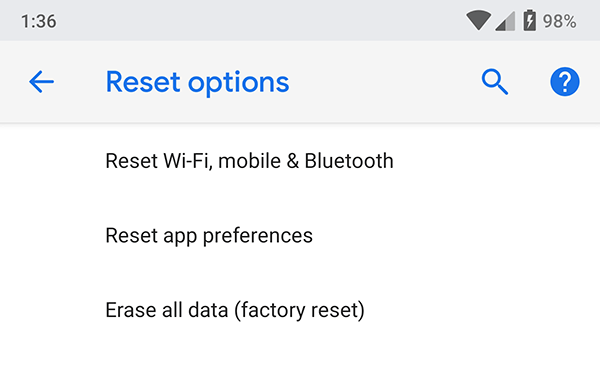
Bây giờ, nếu bạn không có quyền truy cập vào điện thoại và không thể sử dụng Tìm thiết bị của tôi để khôi phục điện thoại qua web, thì bạn nên dựa vào phương pháp thứ hai. Để xóa thủ công thiết bị và đặt lại điện thoại, bạn sẽ cần sử dụng các nút phần cứng để sạc sistema phục hồi thiết bị của bạn. Điều này được thực hiện khác nhau một chút trên mỗi điện thoại, vì vậy, cách tốt nhất của bạn là Google mô hình điện thoại của bạn với từ khóa "phục hồi có thể khởi động". Một số thiết bị, như dòng điện thoại của Samsung, khá dễ dàng để bắt đầu khôi phục; Tắt điện thoại và nhấn và giữ một tổ hợp nút cụ thể để bắt đầu phục hồi. Các điện thoại khác, như Google Pixel 2 XL, chúng phức tạp hơn nhiều, vì chúng yêu cầu nhấn và giữ một phím và nhấn và phát hành một cái khác vào đúng thời điểm để bắt đầu phục hồi. Có rất nhiều phương pháp khác nhau cho mỗi điện thoại Android, về cơ bản, đó là một yêu cầu để tìm ra phương pháp chính xác cho điện thoại của bạn để làm điều này.
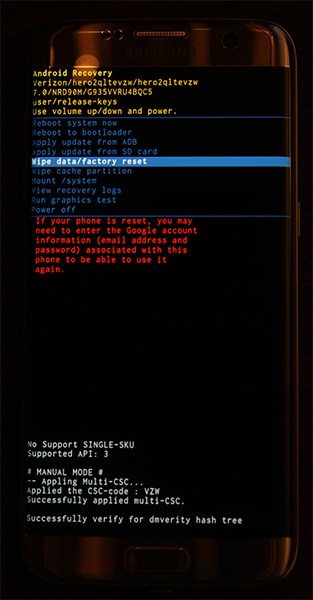
Khi bạn đã khởi động vào chế độ khôi phục, hãy sử dụng các nút tăng giảm âm lượng trên thiết bị của bạn để cuộn qua danh sách cho đến khi bạn đạt đến "Xóa dữ liệu / Khôi phục cài đặt gốc". Sử dụng nút nguồn để chọn tùy chọn này, sau đó xác nhận lựa chọn của bạn trên màn hình tiếp theo. Điện thoại của bạn sẽ bắt đầu khởi động lại; đảm bảo điện thoại được sạc đủ để đảm bảo điện thoại có thể tồn tại ít nhất 30 phút mà không bị chết. Khi điện thoại của bạn đã khởi động lại trên màn hình menu, bạn có thể định cấu hình thiết bị của mình bằng cách đăng nhập lại vào tài khoản Google bạn sử dụng cho điện thoại. Điều cực kỳ quan trọng là bạn phải sử dụng cùng một tài khoản Google mà bạn đã sử dụng trên điện thoại trước khi khởi động lại. Android có một giao thức bảo mật tích hợp được gọi là Factory Reset Protection, yêu cầu một điện thoại được khởi động lại gần đây phải có cùng một tài khoản Google đã được sử dụng trên thiết bị để ngăn kẻ trộm sử dụng điện thoại bị đánh cắp ngay lập tức. Nếu bạn không có mật khẩu tài khoản Google, bạn có thể đặt lại mật khẩu, nhưng điều đó có nghĩa là bạn sẽ không thể đăng nhập vào điện thoại của mình trong 24 giờ sau khi đặt lại.
Sao lưu + khôi phục cài đặt gốc
Có lẽ sự kết hợp tốt nhất của những việc cần làm đòi hỏi bạn phải lên kế hoạch trước và thiết lập bản sao lưu dữ liệu điện thoại của mình trong Google Cloud. Bằng cách này, ngay cả khi bạn phải đặt lại điện thoại của mình vì bất kỳ lý do gì, một bộ dữ liệu điện thoại hợp lý hiện tại của bạn sẽ có sẵn, nguyên vẹn và sẵn sàng để điện thoại của bạn hoạt động trở lại. Tôi sẽ hướng dẫn bạn cách thiết lập điều này. Bạn sẽ cần một tài khoản Google cho việc này.
Để cấu hình sao lưu, hãy làm theo các bước sau.
- Chuyển đến Cài đặt trên điện thoại của bạn.
- Chọn Hệ thống-> Sao lưu.
- Chọn sao lưu Google.
- Chọn "Sao lưu ngay"

Điện thoại của bạn bây giờ sẽ sao chép dữ liệu quan trọng vào tài khoản Google của bạn.
Khôi phục từ bản sao lưu rất đơn giản. Sau khi đặt lại điện thoại của bạn và gắn lại tài khoản Google của bạn vào điện thoại, nó sẽ tự động khôi phục dữ liệu của bạn từ bản sao lưu. Chạy một bản sao lưu chỉ mất vài phút trên kết nối WiFi hoặc thậm chí ít hơn nếu bạn thường xuyên sao lưu điện thoại. Tập thói quen kích hoạt sao lưu mỗi tối khi bạn đi ngủ và bạn sẽ luôn có thời gian gần như thật. sao lưu điện thoại của bạn.
(Bạn có muốn sao lưu nhiều hơn chỉ điện thoại của mình không? Bạn có thể làm điều đó với một trong những cách nhanh chóng này 4-TB ổ cứng portátiles từ Toshiba. Bạn có thể sao lưu tất cả các máy tính trong nhà mà vẫn có chỗ cho cả ngàn bộ phim.)
Mở khóa điện thoại của bạn với tốc độ
Nếu bạn gặp sự cố khi truy cập điện thoại của mình, nhưng muốn đảm bảo điện thoại của bạn được an toàn trong khi đồng thời mở khóa điện thoại với một số tốc độ để làm cho ngày của bạn dễ dàng hơn, chúng tôi đã có một số mẹo. Có nhiều tùy chọn để mở khóa thiết bị của bạn và tất cả đều giúp bạn mở khóa điện thoại dễ dàng hơn và tránh trường hợp bạn quên mã điện thoại.

Khóa thông minh
Khóa thông minh là một trong những công cụ yêu thích của chúng tôi trên Android không có trên các nền tảng khác. Điều này giúp dễ dàng đảm bảo điện thoại của bạn luôn an toàn, đồng thời hoạt động để tránh xa bạn khi bạn muốn truy cập thiết bị của mình. Về cơ bản, Smart Lock cung cấp cho người dùng Android nhiều cách khác nhau để mở khóa điện thoại của họ khi họ đang sử dụng nó, trong khi giữ nó bị khóa khi bạn không ở gần họ. Để kích hoạt khóa thông minh, bạn sẽ cần mở menu cài đặt trên thiết bị Android của mình và đi đến menu con Bảo mật. Trong "Bảo mật thiết bị", bạn sẽ tìm thấy tùy chọn cho Khóa thông minh. Nhập mã truy cập hoặc mật khẩu của bạn để nhập Khóa thông minh và bạn sẽ nhận được (tại thời điểm viết) năm tùy chọn duy nhất để mở khóa điện thoại của bạn. Chúng ta hãy xem xét từng thứ sau đây:
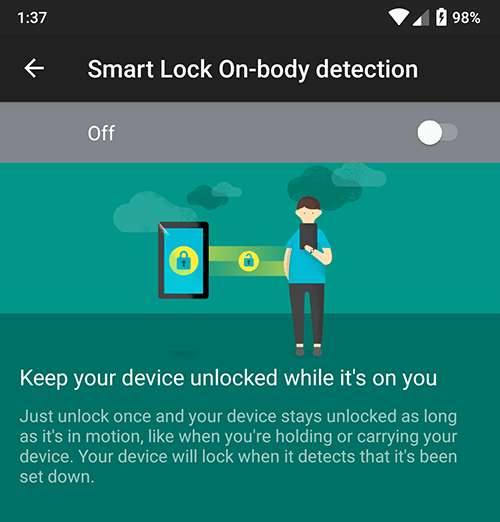

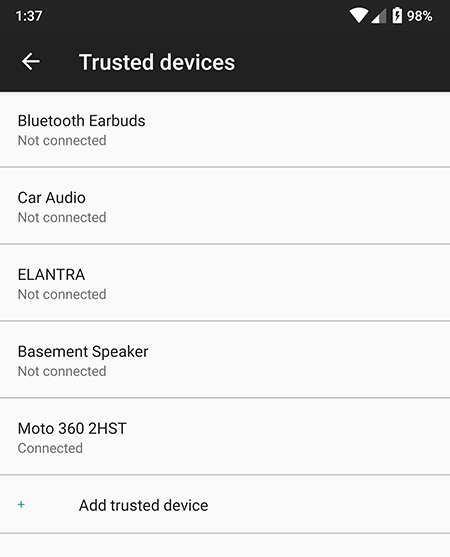



Bạn có thể kích hoạt chỉ một hoặc cả năm trong số này, vì vậy đừng lo lắng nếu bạn thích ý tưởng về Thiết bị đáng tin cậy nhưng không muốn sử dụng tính năng phát hiện cơ thể. Nếu Khóa thông minh khiến bạn cảm thấy như bạn không thể khóa điện thoại thông minh của mình một cách đầy đủ trong khi bật cài đặt này, bạn không cần phải lo lắng. Mọi điện thoại thông minh Android có bật Khóa thông minh đều có khả năng khóa thiết bị theo cách thủ công, yêu cầu mã truy cập hoặc dấu vân tay để sử dụng thiết bị một cách chính xác. Ở dưới cùng của màn hình khóa có một biểu tượng khóa nhỏ cho phép bạn chọn tự khóa điện thoại.

Khi bạn đã hoàn tất việc này, điện thoại của bạn sẽ gửi cho bạn một thông báo ngắn rằng thiết bị của bạn đã bị khóa thủ công và thiết bị sẽ vẫn bị khóa cho đến khi bạn sẵn sàng mở khóa bằng tay bằng dấu vân tay của mình (nếu bạn đã bật nó) mã truy cập. Khóa thủ công trên điện thoại của bạn sẽ vô hiệu hóa mọi người Khóa thông minh, vì vậy ngay cả khi bạn bật thiết bị Bluetooth đáng tin cậy, bạn sẽ phải nhập mật khẩu hoặc mật khẩu hoặc sử dụng dấu vân tay của mình để mở khóa thiết bị nếu bật bảo mật sinh trắc học. Chúng ta sẽ nói nhiều hơn về dấu vân tay trong phần bên dưới và cụ thể hơn là cách bạn có thể ngăn dữ liệu sinh trắc học của mình được sử dụng chống lại bạn trong các phiên bản Android trong tương lai.
Khóa thông minh là một trong những tính năng có vẻ hiển nhiên vì nó rất dễ cấu hình và sử dụng vì lợi ích của bạn. Như đã nói, việc sử dụng Khóa thông minh rõ ràng đặt ra những lo ngại về bảo mật nói chung vì nó giúp điện thoại của bạn được mở khóa thường xuyên hơn. Bạn sẽ muốn chơi xung quanh với Khóa thông minh để tìm ra sự kết hợp đúng đắn của bảo mật và dễ sử dụng cho bạn. Với năm chế độ Khóa thông minh khác nhau có sẵn, bạn có nhiều tùy chọn và kết hợp để lựa chọn.
Dấu vân tay
Hầu như tất cả các thiết bị Android trong năm 2018 đều có cảm biến vân tay được trang bị trên thân thiết bị, cho phép bạn dễ dàng truy cập nội dung của mình mà không phải gặp rắc rối khi nhập mật khẩu mỗi khi sử dụng điện thoại. Dấu vân tay không phải là một phương pháp mở khóa hoàn hảo, nhưng chúng nhanh, an toàn và có thể được trang bị tối đa bốn đầu vào dấu vân tay trên hầu hết các điện thoại. Nếu bạn không sử dụng cảm biến vân tay trên thiết bị của mình, bạn chỉ nên kích hoạt nó để tạo tùy chọn sao lưu. Ngay cả khi bạn muốn mở khóa điện thoại bằng phương pháp mở khóa như mã PIN, mẫu hoặc mật khẩu, dấu vân tay vẫn hoàn hảo nếu bạn có nguy cơ vô tình khóa thiết bị của mình mà không biết mật khẩu chính xác.

Nếu bạn không thể sử dụng dấu vân tay để mở khóa điện thoại, một bước bạn có thể thực hiện để đảm bảo rằng bạn không bao giờ quên mật khẩu của mình là đặt dấu vân tay trên điện thoại để được mở khóa bằng ngón tay ngoài ngón tay cái hoặc ngón trỏ. Ví dụ: thử sử dụng ngón áp út hoặc ngón đeo nhẫn của bạn như một cách để lập trình dấu vân tay mà không làm cho nó rõ ràng. Bạn sẽ luôn có tùy chọn sử dụng dấu vân tay của mình làm bản sao lưu nếu bạn quên mã, nhưng nếu không, bạn sẽ sẵn sàng để luôn có cách mở khóa điện thoại. Bạn cũng có thể thử sử dụng dấu vân tay của người mà bạn tin tưởng mãnh liệt, như đối tác hoặc trẻ em, nếu chỉ để giữ một bản sao lưu không phải lúc nào cũng ở bên bạn. Điều này đặc biệt tốt nếu bạn lo ngại rằng cơ quan thực thi pháp luật đang buộc bạn phải mở khóa điện thoại, một vấn đề cấp bách đang trở nên phổ biến.

Cuối cùng, nếu bạn vẫn lo ngại về việc đăng ký dấu vân tay của mình trên thiết bị Android do vấn đề bảo mật, phiên bản Android P sắp tới có tính năng bảo mật tích hợp cho phép bạn nhanh chóng vô hiệu hóa quét vân tay nếu bạn có nguy cơ bị buộc phải mở khóa thiết bị của bạn. Được gọi là "khóa" trong menu cài đặt, tùy chọn cho phép bạn vô hiệu hóa ngay cả dấu vân tay và Khóa thông minh, chỉ bằng cách sử dụng tùy chọn xuất hiện trong menu nguồn trên màn hình khóa. Nó chỉ vô hiệu hóa các chức năng đó cho một khóa, nhưng nếu bạn đang ở một nơi mà bạn lo ngại rằng các chức năng khóa sinh trắc học hoặc smartwatch của bạn có thể được sử dụng để chống lại bạn, thì đó là một lựa chọn tuyệt vời để cảm thấy an toàn hơn.
Ghi chú và nhắc nhở
Nếu bạn là kiểu người thích sử dụng mật khẩu phức tạp trên điện thoại và chống lại ý tưởng sử dụng bất kỳ tính năng mở khóa thông minh nào chúng tôi đã nêu ở trên, bạn có thể cân nhắc sử dụng màn hình văn bản khóa màn hình như một cách để lại ghi chú và lời khuyên hữu ích để giúp việc nhớ mật khẩu của bạn dễ dàng hơn nhiều. Tất cả các thiết bị Android trên thị trường hiện nay đều hỗ trợ đặt tin nhắn trên màn hình khóa và nó có thể hiển thị một số tin nhắn khá dài. Mặc dù hầu hết mọi người sử dụng điều này như một cách để gắn thẻ điện thoại của họ (ví dụ về Android là "Joe, Android"), bạn cũng có thể sử dụng nó để định cấu hình số tiền cho gợi ý mật khẩu cũ Windows và các hệ điều hành máy tính để bàn khác.
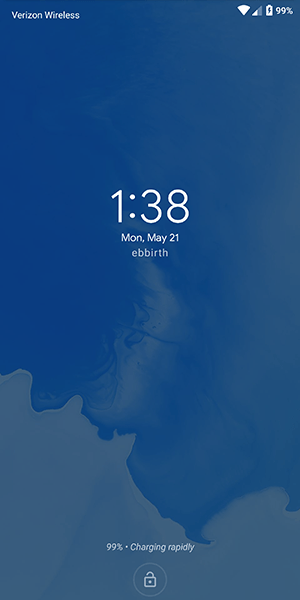
Vì vậy, ví dụ: nếu bạn đã đặt mật khẩu của mình là tên và ngày sinh của con gái bạn (tức là "elizabeth1217"), bạn có thể đặt lời nhắc trên màn hình khóa là "sinh", cho "tôidanh sáchvângeth1217 ". Điều này có thể được thực hiện cho bất kỳ mật khẩu nào, ngay cả khi đó là một cụm từ ngẫu nhiên." Chẳng hạn, Candy90erring60Blinder "có thể được gợi ý trên màn hình khóa với" Reese's, Jewelry, Sunlight ". số và từ đúng khớp với nội dung khác, nhưng nó có thể giúp bạn nhớ mật khẩu của mình mà không tiết lộ mật khẩu. Một lần nữa, đây là cách hoàn toàn tùy chọn, một cách để người dùng nhớ mật khẩu dài của bạn mà không phải xử lý khi đưa chúng đi hoặc viết chúng.
Quản lý mật khẩu
Mẹo cuối cùng này dành cho những người trong chúng ta có tiếng là quên mật khẩu và mã truy cập. Nếu bạn luôn lo lắng về việc mất mật khẩu trên điện thoại và bị khóa, bạn có thể thử sử dụng trình quản lý mật khẩu như Lastpass hoặc 1Password, cho phép bạn lưu tất cả mật khẩu của mình ở một nơi bằng một lần mở khóa, thường yêu cầu một cụm từ đủ dài để truy cập mật khẩu của bạn. Chúng tôi khuyên dùng Lastpass cho người quản lý mật khẩu mới bắt đầu, vì nó miễn phí và hoạt động với tất cả các thiết bị đã sẵn sàng sử dụng của bạn. Chúng tôi khuyên bạn nên viết mã truy cập ở nơi an toàn tại nhà của bạn, sau đó lưu mật khẩu điện thoại của bạn bên trong Lastpass để giữ an toàn. Nó có vẻ như là một lựa chọn kỳ lạ và chắc chắn sẽ không tăng tốc quá trình mở khóa nếu bạn quên mật khẩu, nhưng thật tuyệt khi có phương pháp mở khóa sao lưu để giữ an toàn cho dữ liệu điện thoại của bạn.
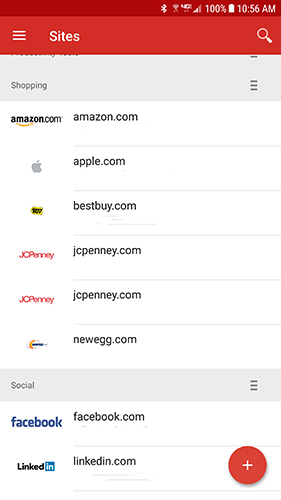
***
Mất quyền truy cập vào điện thoại của bạn là một cơn ác mộng. Đó là nơi tất cả dữ liệu cá nhân của bạn, từ thông tin tài khoản ngân hàng đến hình ảnh của gia đình và bạn bè của bạn, được giữ an toàn. Bị khóa khỏi điện thoại của bạn có vẻ như là ngày tận thế, nhưng may mắn thay, nó không phải như vậy. Cho dù bạn lo lắng về việc chặn tài khoản của mình, hoặc gần đây đã cập nhật mật khẩu điện thoại của bạn và muốn đảm bảo rằng bạn không bị mất nó, có nhiều tùy chọn để đảm bảo bạn không bị mất quyền truy cập. Và ngay cả khi bạn có, bạn vẫn không hoàn toàn gặp may, nhờ vào các tùy chọn khác nhau ngoài kia để quay lại tài khoản của bạn.
Nếu bạn đang tìm cách mở khóa điện thoại nhanh hơn, có tất cả các loại cơ hội để đảm bảo thiết bị Android của bạn sẵn sàng để bạn đăng nhập mà không phải nhập mật khẩu mỗi lần. Bảo mật sinh trắc học đã trở nên khá phổ biến trong môi trường di động và theo cách tương tự, Smart Lock trên Android đã giúp bảo mật thiết bị của bạn dễ dàng hơn khi cần thiết và mở khóa khi không cần thiết. Nhìn chung, các tùy chọn bảo mật Android đã trở nên phong phú đến mức không có lý do gì để không duy trì một số hình thức bảo mật trên thiết bị Android của bạn. Chỉ cần nhớ mật khẩu trước khi lưu thông tin tài khoản của bạn.